在整个机房收费系统中,日结账单,周结账单也是一个比较难得点,也是机房收费系统的最后一个功能,这两个窗体用到了报表与VB交互,之前作品展大家都用了Flash与VB的交互,相信大家对交互这个词并不陌生,首先我们先下载一个报表器,我已经下载好了,网盘链接放在下面,密码是:639a
安装完报表器,开始制作报表。
1、打卡报表器,点击插入,页眉、页脚、报表头、报表尾、明细网格。
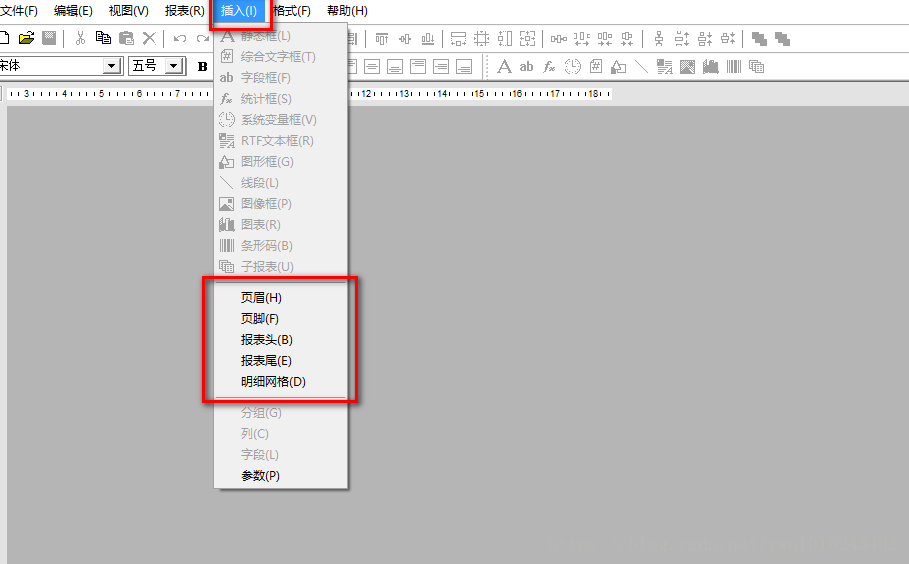
2、点击SQL–创建数据连接–选择数据库类型–下一步–选择自己的电脑名–输入登陆数据库账号密码–选择机房使用的数据库–测试
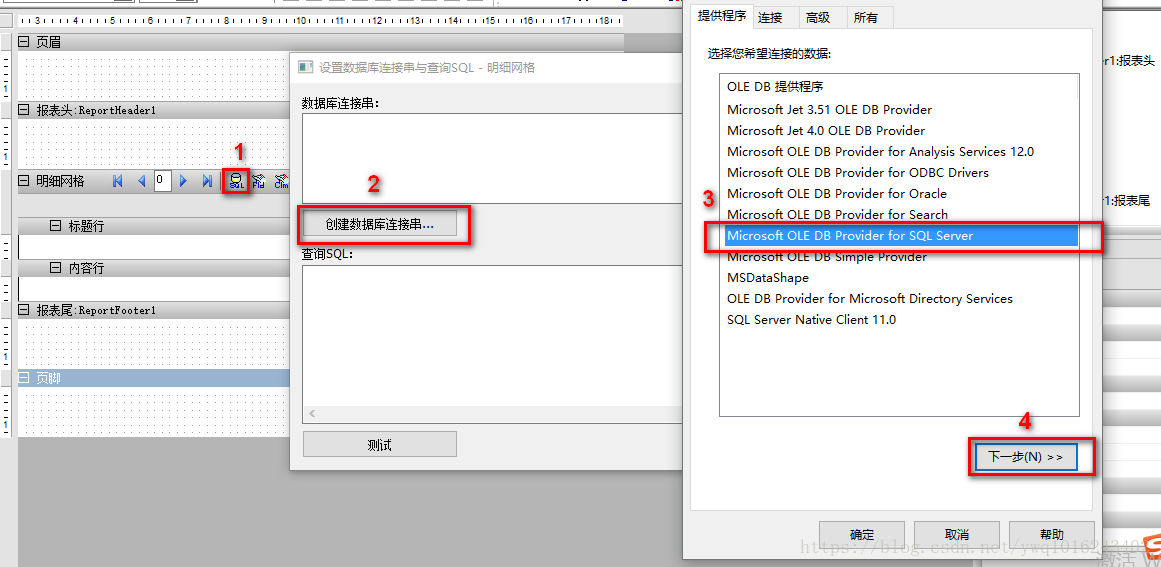
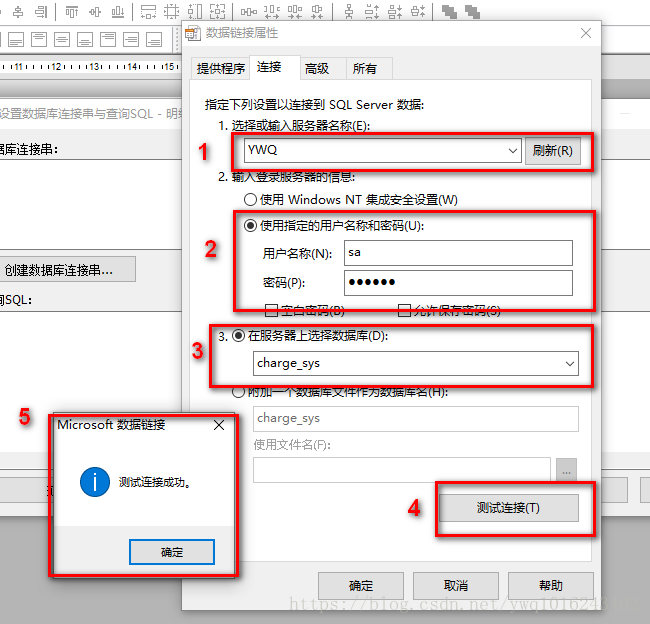
3、在查询SQL下编写代码。
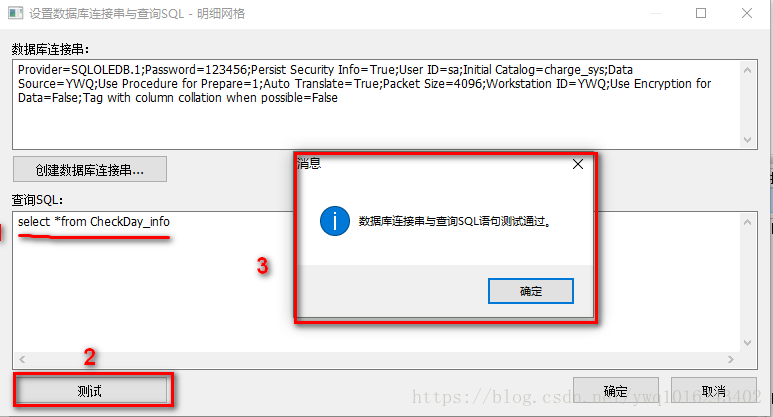
4、在报表上添加控件。 标有1的是静态框,标有2的是综合本文框,标有3的是系统变量框
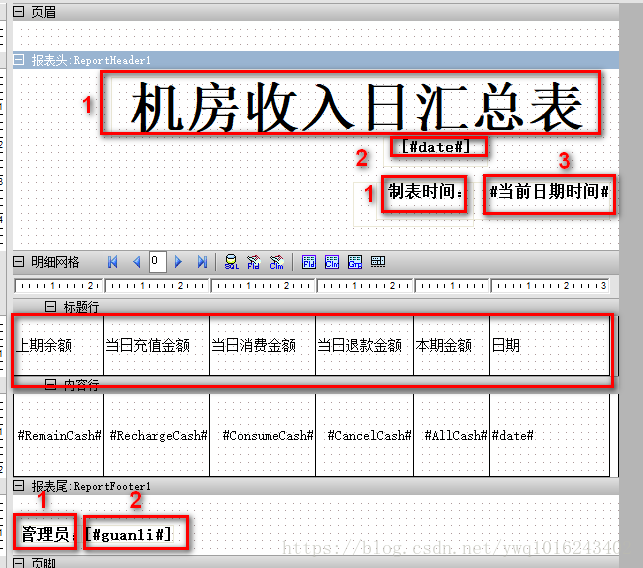
5、静态框添上对应的文本就可以。系统变量框,在系统变量中选择当前日期时间
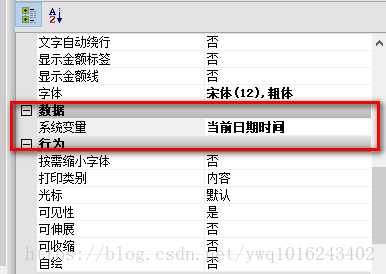
6、综合文本框也是和VB交互的控件
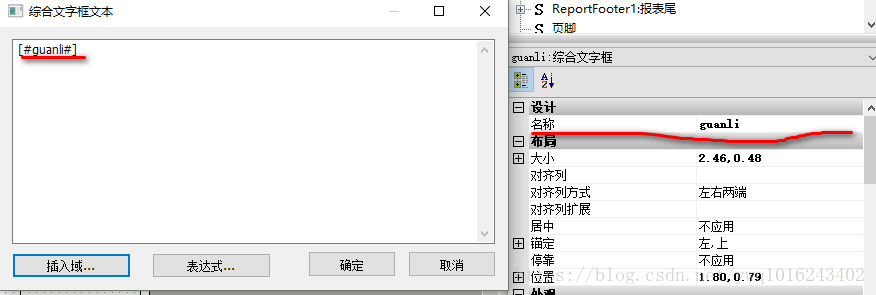
7、报表制作完成,在VB中编写代码,与其交互。
txtsql = "select * from CheckDay_Info where date = '" & Format(Date, "yyyy-mm-dd") & "'"
Set Report = New grproLibCtl.GridppReport
Report.LoadFromFile (App.Path & "\1.grf") '加载模版
Report.DetailGrid.Recordset.ConnectionString = ConnectString() '数据源
Report.DetailGrid.Recordset.QuerySQL = txtsql
Report.ParameterByName("guanli").AsString = UserName '通过SELECT查询创建记录集
Report.ParameterByName("guanli").Value = UserName '通过SELECT查询创建记录集
GRDisplayViewer1.Report = Report
GRDisplayViewer1.Start
日结账单和周结账单差不多,换汤不换药,报表已制作完毕,还等什么赶快去试试吧!